Info zu ICC-Profilen
Was ist ein ICC-Profil?
Beim ICC-Profil handelt es sich um das mit dem ICC (International Color Consortium) kompatible Standardprofil für Farbmanagementsysteme. Es gibt ICC-Profile für Bildschirme, Drucker usw. Diese werden verwendet, um die jeweils einzigartigen Farben der Geräte in einen gemeinsamen Farbraum zu konvertieren. Durch das richtige Einrichten der ICC-Profile wird das Darstellen und Drucken in einem gemeinsamen Farbraum ermöglicht.
| Digitalkamera | Eingabe | Konvertierung | Ausgabe | Bildschirm |
|---|---|---|---|---|
 |
 |
Ein gemeinsamer Farbraum |  |
 |
| Laden eines Fotos | Laden des ICC-Profils des Bildes | Laden des ICC-Profils des Bildschirms | Anzeige des Bildes |
ICC-Profile finden Sie auf der DVD/CD-ROM aus dem Lieferumfang des Bildschirms oder des Druckers oder auf der Website des Herstellers. Zusätzlich können Sie benutzerdefinierte Profile durch Verwendung eines Messgeräts und einer entsprechenden Anwendung erstellen.
ICC-Profile für Bildschirme
ICC-Profile für Bildschirme werden jeweils für die einzelnen Modelle bereitgestellt.
Wenden Sie sich an den entsprechenden Hersteller, um Informationen zum Erhalt und der Installation von ICC-Profilen zu erhalten.
So erhalten und installieren Sie ICC-Profile für das Drucken
Canon stellt ICC-Profile für Originalpapier von Canon und Papier von Drittanbietern zur Verfügung*. Die ICC-Profile werden zunächst einzeln angepasst und geprüft, damit für die einzelnen Papiertypen geeignete Druckergebnisse erzielt werden können.
*Sehen Sie auf der Canon-Website nach, für welche Papiertypen von Drittanbietern Canon ICC-Profile zur Verfügung stellt.
Die ICC-Profile für Originalpapier von Canon werden mit dem Druckertreiber installiert. Die ICC-Profile für anderes Papier als Originalpapier von Canon können von der Canon-Website heruntergeladen werden. Laden Sie die erforderlichen Profile herunter, und installieren Sie diese.
Installation (unter Windows)
-
Klicken Sie mit der rechten Maustaste auf das zu verwendende ICC-Profil.
-
Wählen Sie im Menü Profil installieren (Install Profile) aus.
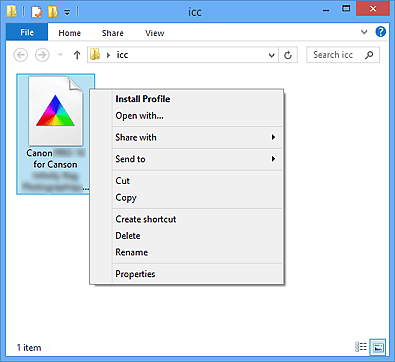
Nach Abschluss des Installationsvorgangs wird das Symbol nicht mehr grau sondern weiß angezeigt. *
*Abhängig von der Systemumgebung ändert sich die Farbe möglicherweise nicht.
Installation (unter Mac OS)
-
Kopieren Sie das zu verwendende ICC-Profil in den folgenden Ordner.
Wählen Sie im Finder-Menü Gehe zu (Go) die Option Computer aus, navigieren Sie auf Ihrer Festplatte zu > Bibliothek (Library) > ColorSync, und kopieren Sie es anschließend in den Ordner Profile(s).
 Hinweis
Hinweis- Kopieren Sie den oben angeführten Ordner, um allen Benutzern des Computers die Verwendung des installierten ICC-Profils zu ermöglichen.
- Beim Kopieren von ICC-Profilen müssen Sie möglicherweise einen Benutzernamen und ein Kennwort eingeben. Geben Sie in diesem Fall den Namen und das Kennwort des Benutzers mit Administratorrechten ein. Ausführliche Informationen zu Benutzern mit Administratorrechten finden Sie im Mac OS-Benutzerhandbuch.
Bezeichnungen der ICC-Profile von Canon
Wenn Sie das ICC-Profil angeben müssen, geben Sie das ICC-Profil für das Papier an, auf dem gedruckt werden soll. Die von Canon bereitgestellten ICC-Profile werden folgendermaßen angezeigt.
PRO-1000 und PRO-500 series Drucker:

PRO-10S, PRO-100S, PRO-10, PRO-100 und PRO-1 v1-1 series Drucker:

-
(1) Modellname des Druckers
Bei ICC-Profilen, die für mehrere Modelle verwendet werden können, sind mehrere Modellnamen angegeben.
-
(2) Druckqualität
Dies bezieht sich auf den Schieberegler Benutzerdefiniert (Custom) für die Druckqualität (Print Quality) im Druckertreiber und der Druckeranwendung. Je kleiner die Zahl, desto höher die Qualität. Bei einigen ICC-Profilen ist die Druckqualität möglicherweise nicht angegeben.
-
(3) Medientyp
Nachfolgend finden Sie ein Beispiel. Je nach Drucker werden möglicherweise unterschiedliche Medientypen unterstützt.
Bei einigen ICC-Profilen kann am Ende des Medientyps "-P" angegeben sein. Bei diesen Profilen ist das Druckergebnis bei der Auswahl von Perzeptiv (Perceptual) oder Relativ farbmetrisch (Relative Colorimetric) für die Renderpriorität dasselbe.
| Medientypen | Bezeichnung des ICC-Profils |
|---|---|
| Professional Fotopapier Platin (Photo Paper Pro Platinum) | Photo Paper Pro Platinum |
| Professional Fotopapier Platin N (Photo Paper Pro Platinum N) | Photo Paper Pro Platinum N |
| Fotoglanzpapier Plus II (Photo Paper Plus Glossy II) |
Photo Paper Plus Glossy&Gold Photo Paper Plus Glossy II |
| Fotoglanzpapier Plus II N (Photo Paper Plus Glossy II N) | Photo Paper Plus Glossy II N |
| Professional Fotopapier Hochgl. (Photo Paper Pro Luster) | Photo Paper Pro Luster |
| Photo Papier Plus, Seiden-Glanz (Photo Paper Plus Semi-gloss) |
Photo Paper Plus Semi-Gloss Photo Paper Plus Semi-gloss |
| Fotopapier Pro Premium Matt (Photo Paper Pro Premium Matte) | Photo Paper Pro Premium Matte |
| Fotopapier Matt (Matte Photo Paper) | Matte Photo Paper |
| Fotopapier Matt N (Matte Photo Paper N) | Matte Photo Paper N |
| Feiner Kunstdr. "Museum Etching" (Fine Art "Museum Etching") | Fine Art Museum Etching |
| Leichtes Fotopapier (Lightweight Photo Paper) | Lightweight Photo Paper |
| Schweres Fotopapier (Heavyweight Photo Paper) | Heavyweight Photo Paper |
| Schweres Fine Art-Papier (Heavyweight Fine Art Paper) | Heavyweight Fine Art Paper |
| Extra schweres Fine Art-Papier (Extra Heavyweight Fine Art Paper) | Extra Heavyweight Fine Art Paper |
| Canvas | Other Fine Art Paper 2 |
| Japanisches Papier Washi (Japanese Paper Washi) | Japanese Paper Washi |
| Anderes Glanzpapier (Other Glossy Paper) | Other Glossy Paper |
| Anderes Glanzpapier (br. Ränd.) (Other Glossy Paper (Wide Margins)) | Other Glossy Paper |
| Anderes Fine Art-Papier 1 (Other Fine Art Paper 1) | Other Fine Art Paper 1 |
| Anderes Fine Art-Papier 2 (Other Fine Art Paper 2) | Other Fine Art Paper 2 |
![]() Tipp
Tipp
Vorteile des Erstellens eigener ICC-Profile
Indem Sie eigene ICC-Profile erstellen, können Sie die Unterschiede aufgrund von abweichenden Verwendungsumgebungen und weiteren Faktoren zwischen einzelnen Druckern verringern. Canon stellt Color Management Tool Pro zur Verfügung, womit sie ICC-Profile erstellen können. Color Management Tool Pro ist nur in Verwendung mit einem Drucker der PRO-10S, PRO-100S, PRO-10, PRO-100 oder PRO-1 v1-1 series verfügbar.
Unter "Farbmanagement des Druckers" finden Sie weitere Informationen zu Color Management Tool Pro.



